Sử dụng plugin để bao gồm các tệp có thể tải xuống với theme Avada
theme Avada là một trong những thememạnh mẽ nhất hiện có vì nó đi kèm trực tiếp với trình tạo trang và nhiều tùy chọn để tùy chỉnh trang web của bạn, nhưng nó không thể có đủ công cụ khi tạo trang tệp có thể tải xuống và đây là khi WP File Downloads cải thiện mọi thứ!
WP File Download đi kèm với nhiều công cụ cho phép bạn có được kho lưu trữ tệp chuyên nghiệp nhất có sẵn để tải xuống cho người dùng của bạn và điều tuyệt vời nhất là nó thực sự dễ sử dụng và tương thích với Avada cũng như tất cả các chủ đề và trình tạo theme chính .
Bạn sẽ có thể sử dụng WP File Downloads với Avada trong trình tạo frontend và phụ trợ, giúp bạn tiết kiệm rất nhiều thời gian và làm việc với nhiều tùy chọn nhanh chóng để tùy chỉnh và làm cho nó phù hợp với các trang frontend của bạn.
Mục lục
Tạo kho lưu trữ tệp bằng trình tạo theme Avada
Hướng dẫn này được thực hiện bằng cách sử dụng themeAvada, Trình tạo Avada và WP File Download, vì vậy những điều này là cần thiết để có thể làm theo các bước được mô tả tại đây.
Được rồi, bây giờ chúng ta đã có tất cả các công cụ cần thiết, chúng ta có thể tiếp tục và bắt đầu quản lý tệp của mình trực tiếp từ Trình tạo trang của Avada, để làm điều này, hãy truy cập trang / bài đăng mà bạn muốn chỉnh sửa và chọn tùy chọn Trình tạo trang Avada .
Thao tác này sẽ tải trình tạo Avada phụ trợ, trong phần này, bạn có thể thêm vùng chứa như bình thường và sau đó, nhấp vào + Phần tử .
Bây giờ thư viện Elements đã mở, bạn có thể nhập WP File Download và kiểm tra các tiện ích có sẵn.
Sẽ có 3 widget:
Danh mục WP File Download : điều này sẽ cho phép bạn chèn toàn bộ vào các trang và bài đăng của mình, để sử dụng nó, hãy nhấp vào phần tử, điều này sẽ hiển thị cho bạn một màn hình khác nơi bạn có thể chọn danh mục và nhấp vào nút WP File Download .
Nhấp vào nút sẽ tải toàn bộ bảng điều khiển WP File Download trong một cửa sổ bật lên được nhúng trên màn hình này, bạn sẽ có thể xem tất cả các danh mục / danh mục con mà bạn đã tạo, bạn có thể chỉnh sửa chúng và cũng có thể tạo một danh mục mới.
Như bạn thấy, bạn có thể dễ dàng quản lý tất cả các tệp và danh mục của mình, chúng tôi sẽ tạo một danh mục mới cho hướng dẫn này, để làm điều này, hãy nhấp vào + Thêm danh mục .
Thao tác này sẽ hiển thị một cửa sổ bật lên nơi chúng ta có thể nhập tên danh mục, đối với hướng dẫn này, chúng tôi sẽ gọi nó là "Danh mục Avada", vì vậy hãy đặt tên cho nó và sau đó, nhấp vào Tạo .
Bây giờ chúng ta sẽ có danh mục này trong bảng điều khiển của mình, chúng ta có thể thêm tệp vào bên trong bằng cách kéo và thả hoặc sử dụng trình khám phá tệp bằng cách nhấp vào "Chọn tệp".
Sau khi điền vào danh mục của mình, bạn có thể chỉnh sửa tệp của mình bằng cách nhấp chuột phải vào tệp, sau đó chọn Chỉnh sửa tệp .
Từ phần này, bạn có thể chỉnh sửa nhiều thứ như tiêu đề tệp, thêm mật khẩu, chỉnh sửa mô tả, ngày xuất bản, thêm ngày hết hạn, đặt phiên bản, thêm vào nhiều danh mục và nhiều thứ khác như thêm biểu tượng tùy chỉnh , tất cả mọi thứ chỉ trong tay! :)
Bạn có thể chỉnh sửa từng tệp và làm cho nó hoạt động theo cách bạn muốn, đồng thời tùy chỉnh nó để phù hợp với nội dung của bạn.
Tùy chọn lớn khác mà chúng tôi có sẵn trong trang tổng quan này là tùy chọn chỉnh sửa cài đặt danh mục, để thực hiện việc này, hãy nhấp chuột phải vào tên danh mục > Chỉnh sửa danh mục .
Thao tác này sẽ mở ra một trang tổng quan hoàn chỉnh trong phần bên phải, nơi bạn có thể thêm nhiều cài đặt vào danh mục của mình và cũng có thể chỉnh sửa để làm cho nó phù hợp với nội dung của bạn, giữa các cài đặt bạn có thể tìm thấy mô tả, thêm các tùy chọn bảo mật như ai có thể xem danh mục trong frontend hoặc cũng có thể đặt bảo vệ bằng mật khẩu và các tùy chọn thiết kế như theme, thứ tự, lề, ẩn hoặc hiển thị mọi thứ và cũng có thể thay đổi màu sắc của các nút.
Như bạn có thể thấy, các tùy chọn thực sự tiện dụng vì bạn có thể chọn, chẳng hạn như theme chỉ với một vài cú nhấp chuột cũng như các tùy chọn hiển thị / ẩn:
Trong phần cuối cùng, chúng ta sẽ có thể thấy các tùy chọn để thay đổi nút và màu nền, hoặc nếu bạn muốn thêm biểu mẫu tải lên để cho phép người dùng tải tệp lên ở phía trước trang web của bạn.
Khi bạn hoàn tất cài đặt, tất cả những gì bạn cần là nhấp vào "Lưu cài đặt" và cuối cùng, nhấp vào Chèn danh mục này ở trên cùng ngay sau khi chọn danh mục.
Khi một danh mục được thêm vào, bạn có thể xác nhận rằng nó đã được thêm thành công vì tiêu đề của danh mục này sẽ xuất hiện trong Phần tử Avada.
Tất cả những gì bạn cần làm bây giờ là nhấp vào Lưu và phần tử sẽ được thêm thành công vào trang của bạn và bản xem trước phần tử sẽ giống như sau:
Bây giờ tất cả những gì bạn cần làm là xuất bản trang / bài đăng của mình và tận hưởng thành quả!
Tệp WP File Download : đây là tiện ích thứ hai mà chúng tôi có thể tìm thấy trong các phần tử có sẵn cho Trình tạo Avada và sẽ cho phép chúng tôi chèn một tệp duy nhất.
Nhấp vào tiện ích này sẽ mở ra một màn hình nơi bạn có thể nhấp vào WP File Download để tải WP File Download .
Trên trang tổng quan này, bạn có thể dễ dàng đi đến các danh mục của mình và chọn một danh mục ở đâu là tệp của bạn hoặc bạn cũng có thể tạo một danh mục mới và thêm một tệp mới.
Chúng tôi sẽ chọn một tệp mà chúng tôi đã tải lên trước đó trong "Danh mục Avada", vì vậy hãy xem xét các tệp của bạn, chọn tệp bạn muốn thêm và thao tác này sẽ tạo nút "Chèn tệp" ở trên cùng bên phải, vì vậy hãy chọn tệp của bạn và sau đó , nhấp vào Chèn tệp này .
Bạn sẽ biết rằng nó đã được thêm thành công vì Phần tử Avada sẽ hiển thị tiêu đề tệp.
Nếu mọi thứ đều ổn, bạn có thể nhấp vào Lưu và nó sẽ thêm tệp vào nội dung của bạn :), bạn sẽ thấy phần tử trong trình tạo trang như thế này:
Bây giờ tất cả những gì bạn cần làm là xuất bản bài đăng / trang của bạn và mọi thứ sẽ được thực hiện;)
Bạn có thể thêm bao nhiêu tệp tùy thích vào nội dung của mình bằng tiện ích này;)
WP File Download Search : đây là widget thứ ba mà chúng tôi có thể sử dụng và điều này sẽ cho phép chúng tôi tạo một công cụ tìm kiếm có thể chứa tất cả các danh mục và tệp có sẵn trong WP File Download .
Bằng cách chọn tiện ích con này, bạn sẽ có thể xem tất cả các tùy chọn có sẵn cho phần tử này để có thể dễ dàng đặt điều này trực tiếp trong tùy chọn tiện ích con, có các tùy chọn có sẵn như thêm nhiều bộ lọc và thay đổi cách hiển thị thẻ của bạn.
Tất cả những gì bạn cần làm là định cấu hình widget của mình và cuối cùng, nhấp vào Lưu , bạn sẽ có thể thấy phần tử được thêm vào.
Tất cả những gì bạn cần làm bây giờ là xuất bản bài đăng hoặc trang của bạn và công cụ tìm kiếm sẽ khả dụng.
Như bạn có thể thấy, có nhiều công cụ mà bạn có thể sử dụng như chọn thẻ, nhập tệp bạn muốn tìm kiếm hoặc cũng có thể chọn một danh mục / danh mục con cụ thể để tìm kiếm trực tiếp ở đó, hãy tìm tệp có tên là tàu con thoi .
Như bạn có thể thấy, việc gõ tên tệp và nhấp vào Tiếp tục thật dễ dàng, thật dễ dàng phải không? :)
Sử dụng trình tạo frontend Avada để tạo Kho lưu trữ tệp của bạn
Bây giờ bạn có thể đang nghĩ, được rồi, thực sự tốt rằng nó hoạt động thực sự tuyệt vời trong phần phụ trợ nhưng… Còn trình tạo trực tiếp thì sao?
Chúng tôi có tin tốt vì nó cũng hoạt động với trình tạo trực tiếp, bạn có thể tạo và quản lý các danh mục của mình cũng như thêm / xóa tệp, mọi thứ trực tiếp trong trình tạo trực tiếp.
Trước hết, hãy chuyển đến trình tạo Avada Live bằng cách nhấp vào Avada Live .
Thao tác này sẽ tải trình tạo Avada Live, vì vậy chúng ta cần nhấp vào Thêm phần tử và sau đó nhập WP File Downloa d vào hộp tìm kiếm.
Bạn có thể thấy rằng 3 tiện ích cũng có sẵn trên trình tạo trực tiếp của Avada, vì vậy tất cả những gì bạn cần là nhấp vào một tiện ích bạn cần sử dụng và tiến hành cấu hình, các tiện ích có sẵn là:
Danh mục WP File Download : Tiện ích này sẽ cho phép bạn chèn toàn bộ danh mục vào nội dung của mình.
Việc sử dụng tiện ích này sẽ cho phép bạn tải WP File Download được nhúng trong cửa sổ bật lên như đã giải thích trước đó, vì vậy bạn sẽ có các tùy chọn tương tự để tạo / quản lý danh mục và tải lên / quản lý tệp của mình cũng như cho phép bạn làm cho danh mục của mình phù hợp với frontend , tất cả những gì bạn cần làm là nhấp vào WP File Download sẽ xuất hiện ở phần bên trái sau khi chọn tiện ích.
Thao tác này sẽ tải WP File Download được nhúng để bạn có thể quản lý danh mục của mình như đã giải thích trước đó với trình tạo trang phụ trợ và cuối cùng, thêm nó, bạn sẽ có thể xem bản xem trước danh mục ngay lập tức!
Dễ dàng như nhấp vào một vài nút!
WP File Download : Điều này sẽ cho phép bạn chọn và hiển thị một tệp duy nhất trong nội dung của bạn, do đó bạn không cần phải thêm toàn bộ danh mục.
Bằng cách nhấp vào tiện ích, một bảng điều khiển bên trái sẽ được mở ra, điều này sẽ cho phép bạn bật lên bảng điều khiển WP File Download để chọn tệp giữa các danh mục hiện có của bạn hoặc thêm tệp mới.
Bạn có thể, giống như trong trình tạo phụ trợ, quản lý các danh mục của mình và chọn tệp mà bạn muốn chèn bằng cách chọn tệp và nhấp vào nút trên cùng bên phải Chèn tệp này.
Bản xem trước của tệp sẽ được hiển thị khi bạn chèn tệp vào nội dung của mình.
Vì vậy, tất cả những gì bạn cần làm bây giờ là thực hiện những thay đổi bạn muốn làm như thay đổi màu sắc của nút hoặc thay đổi biểu tượng và làm cho nó phù hợp với trang của bạn, tất cả điều này trong trình tạo trực tiếp của bạn.
Tìm kiếm WP File Download : Tiện ích thứ ba có sẵn sẽ cho phép bạn hiển thị một công cụ tệp cho phép người dùng tìm kiếm giữa các danh mục của bạn bằng cách sử dụng nhiều bộ lọc dựa trên các thẻ, danh mục và cả ngày tệp được tạo.
Bằng cách chọn tiện ích này, nhiều tùy chọn sẽ có sẵn trong bảng điều khiển bên trái để bạn có thể bật bao nhiêu bộ lọc tùy thích và thay đổi cách công cụ tìm kiếm hiển thị các thẻ.
Dễ dàng như chọn cài đặt của bạn trong bảng điều khiển bên trái và kiểm tra chúng trong bảng điều khiển bên phải.
Như bạn có thể thấy trong bài đăng này, điều này dễ dàng như nhấp vào một vài nút và bật các tùy chọn mà chúng tôi muốn hiển thị để làm cho WP File Download phù hợp với nội dung của chúng tôi, đơn giản là không có cách nào tốt hơn để tiết kiệm thời gian và công việc hơn là sử dụng sự tích hợp tuyệt vời này.
Kêu gọi tất cả các quản trị viên web!
Cải thiện websites với WP File Download . Tạo kho lưu trữ tệp an toàn và có thể tùy chỉnh, cho phép khách hàng dễ dàng truy cập và quản lý tệp của họ.
Nâng cấp dịch vụ thiết kế web của bạn ngay hôm nay!
Bắt đầu sử dụng Kho lưu trữ tệp Avada hoàn hảo
Dễ dàng như nhấp vào một vài thứ và hiển thị nội dung bạn muốn hiển thị và ẩn nội dung bạn muốn ẩn dựa trên người dùng của mình để cải thiện trải nghiệm của họ và làm cho trang web của bạn trông chuyên nghiệp hơn, không có cách nào khác để mô tả sự tích hợp này và nó Tất nhiên, không phải là tất cả, còn có nhiều công cụ khác mà bạn có thể sử dụng từ WP File Download như kết nối đám mây cho các dịch vụ như Google Drive , shortcode và nhiều công cụ khác! Bạn đang chờ đợi điều gì? Hãy đến đây và nhận tư cách thành viên của bạn!
Khi bạn đăng ký vào blog, chúng tôi sẽ gửi cho bạn một e-mail khi có những cập nhật mới trên trang web để bạn không bỏ lỡ chúng.

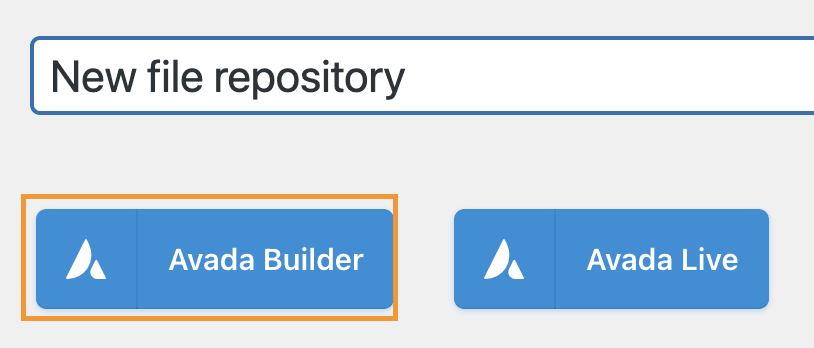


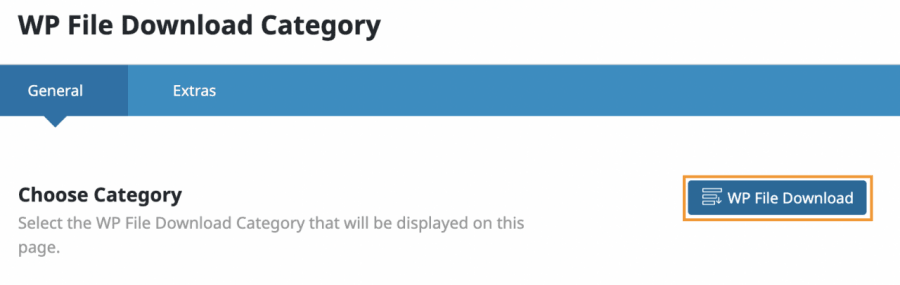
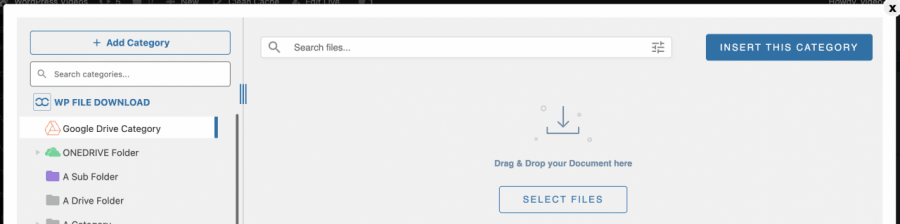
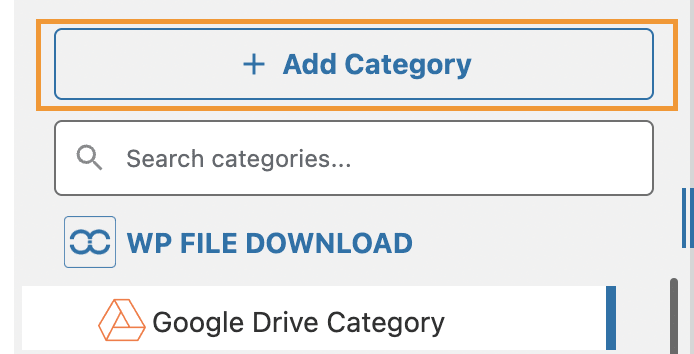
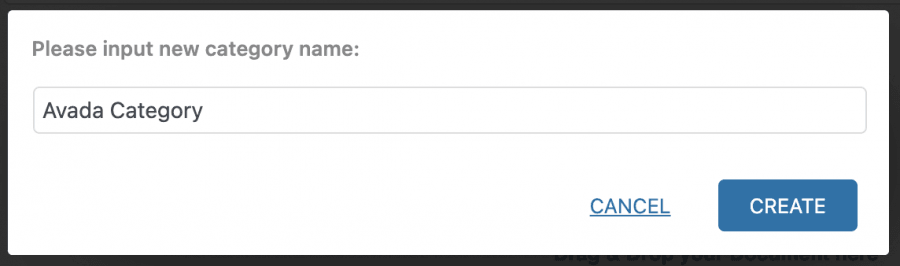
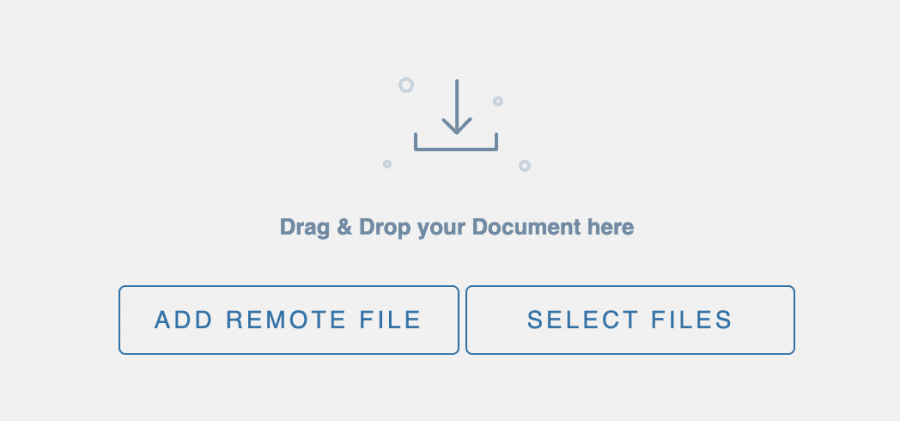
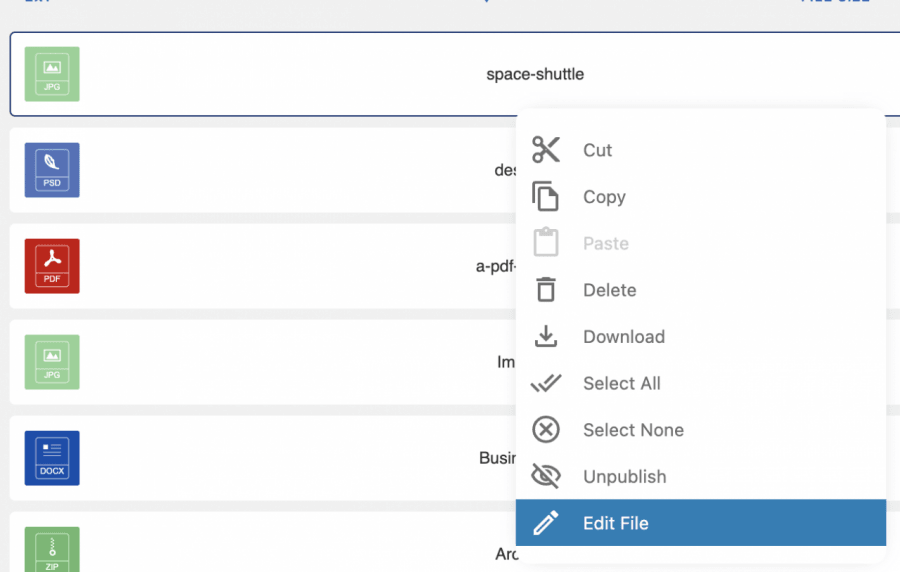
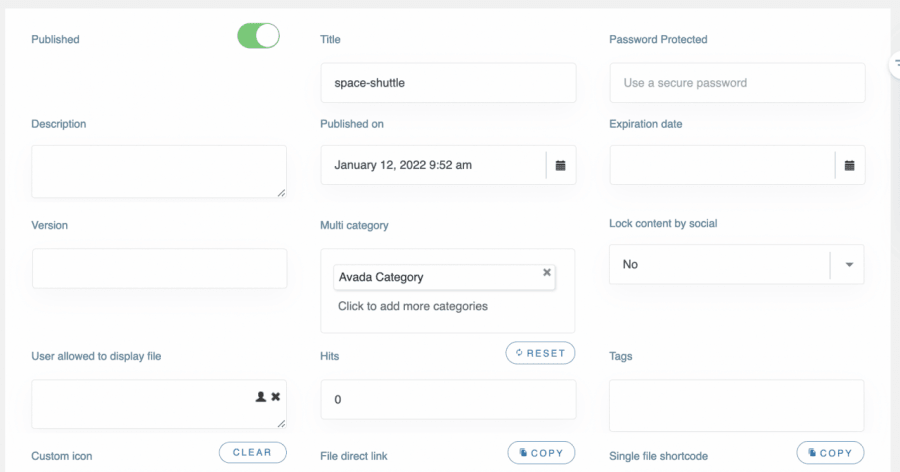
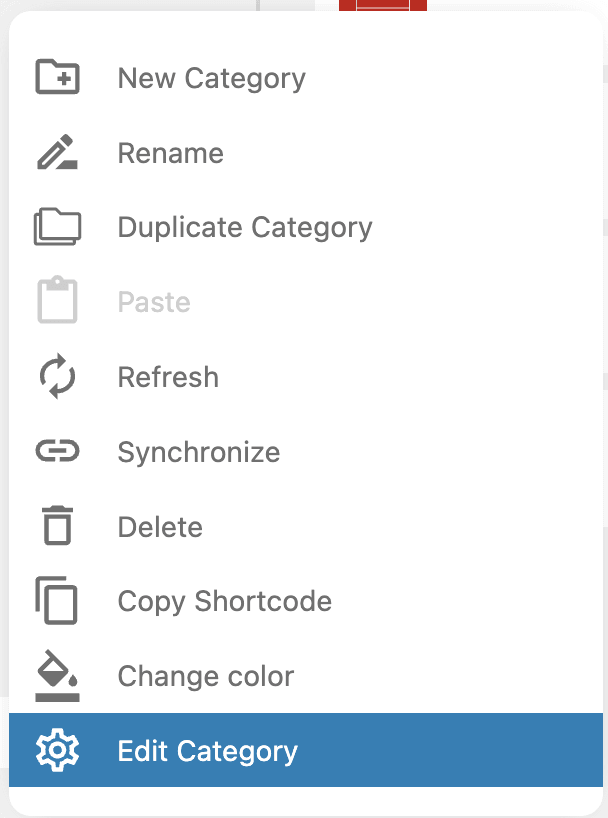

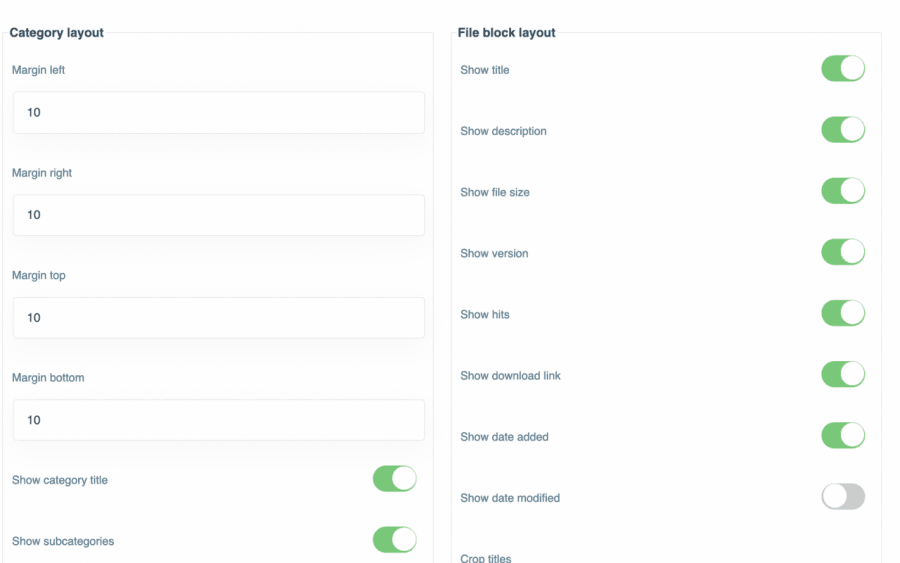
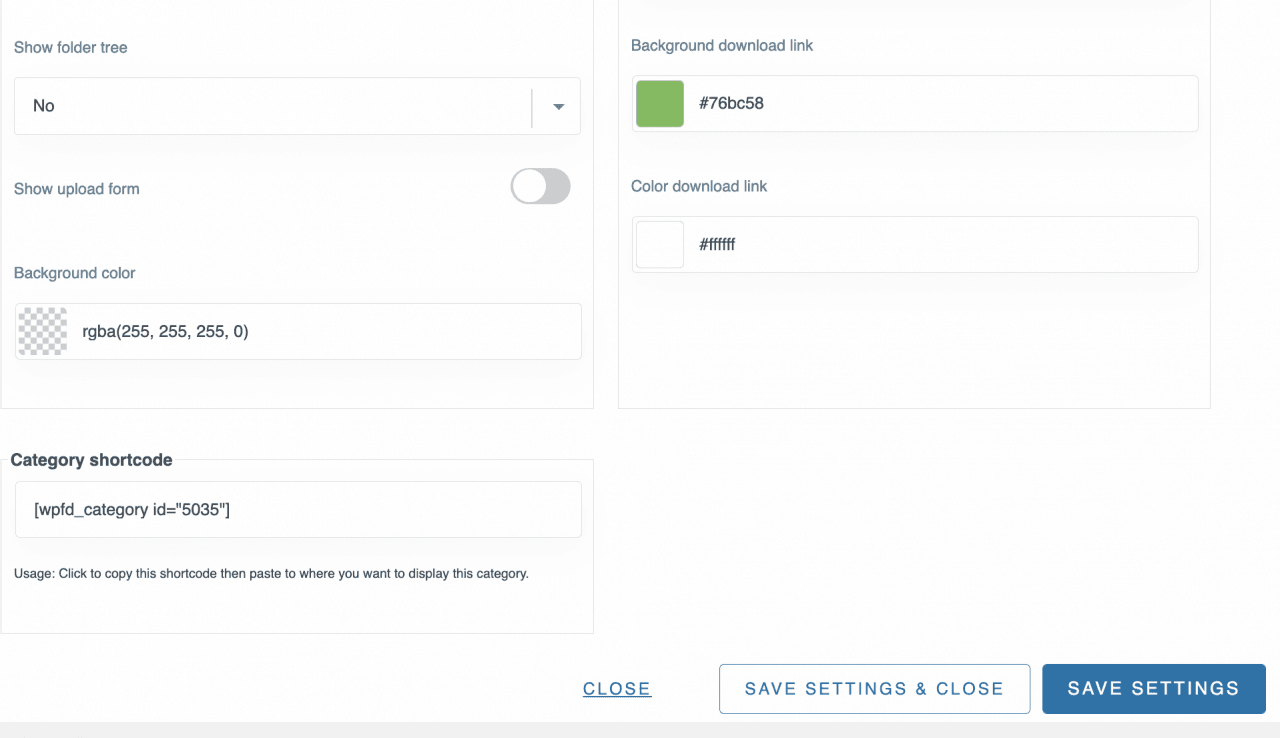
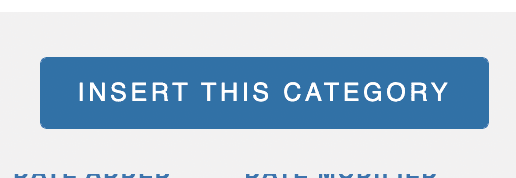
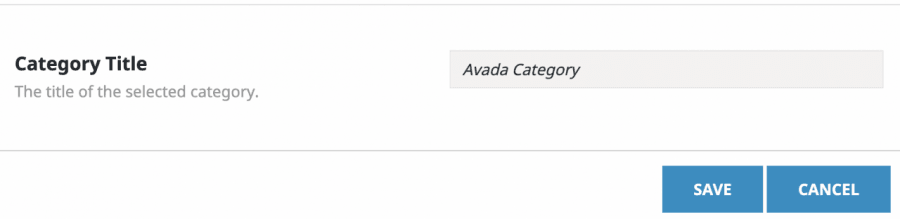
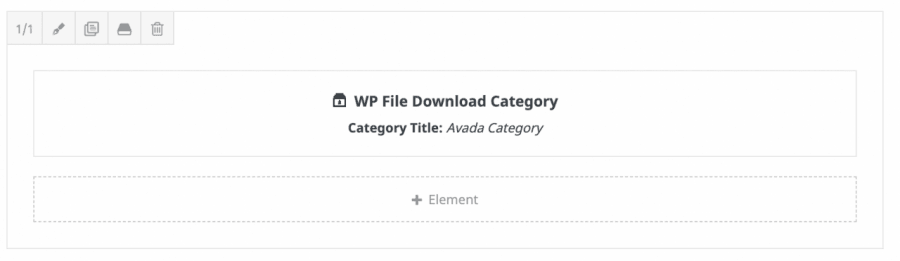
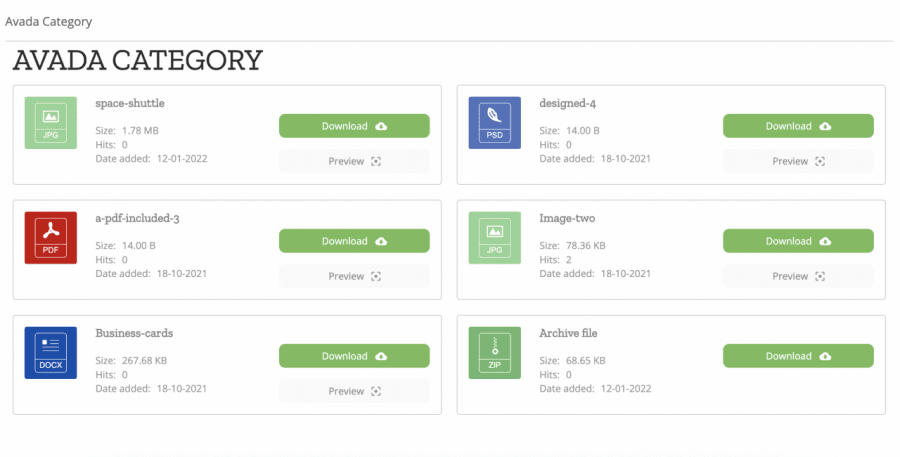


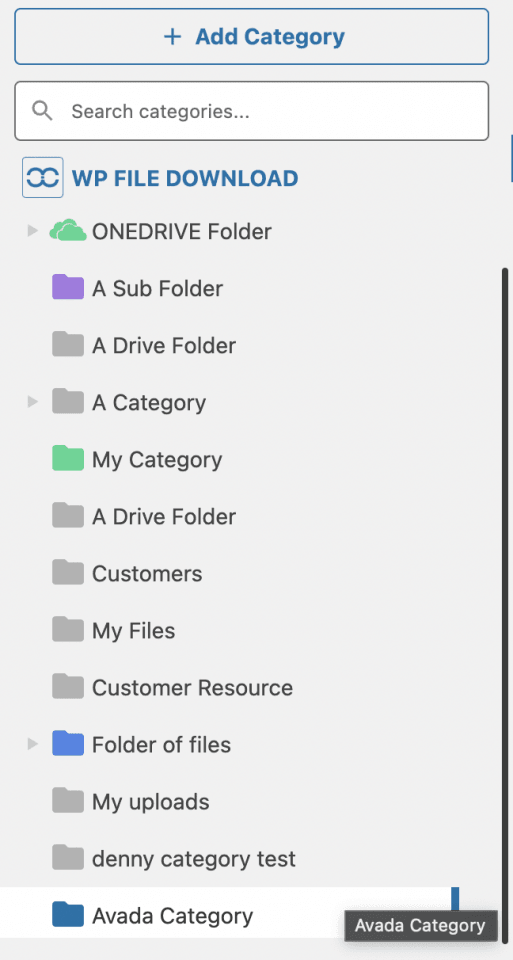
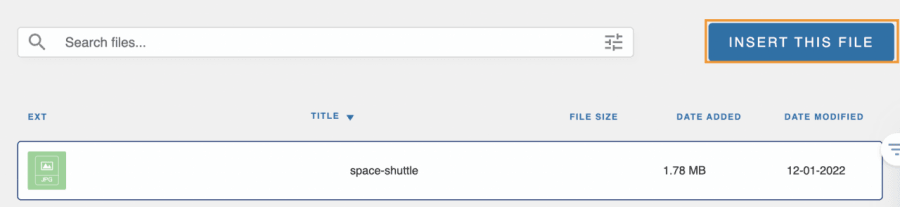
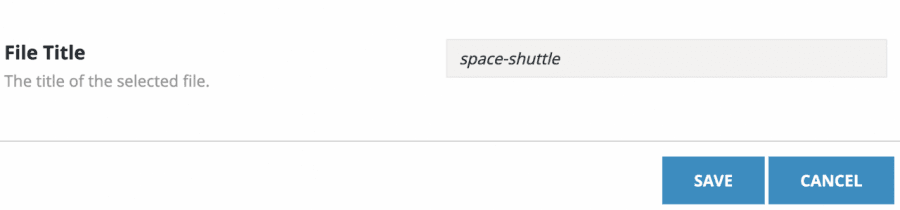
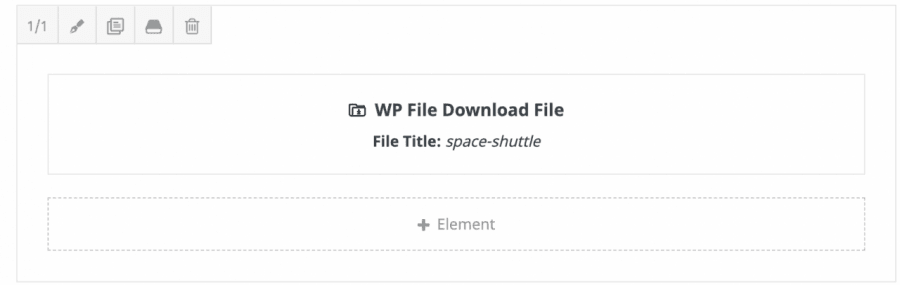
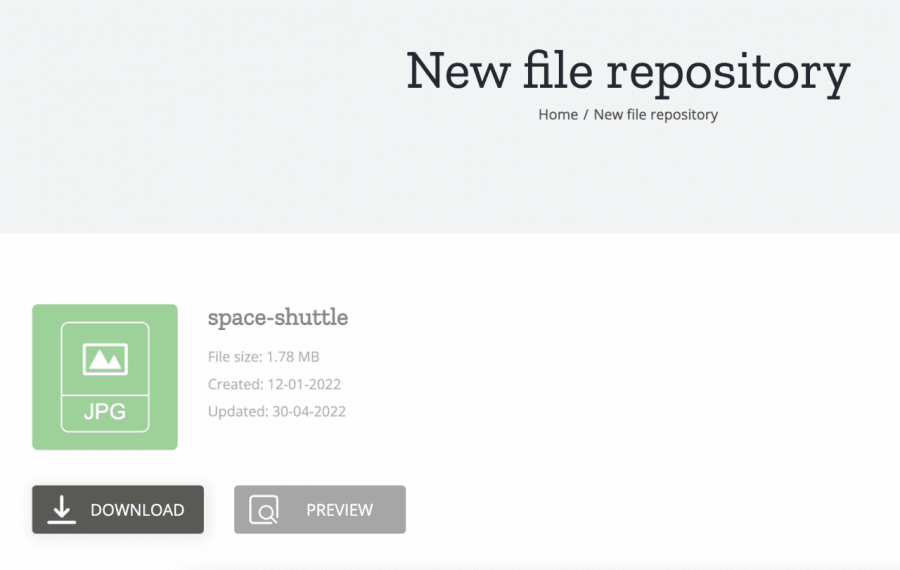

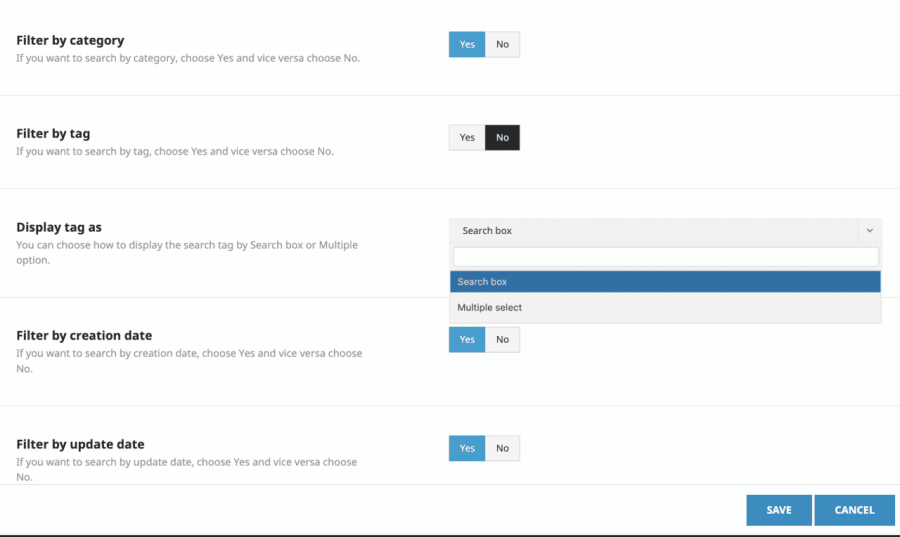
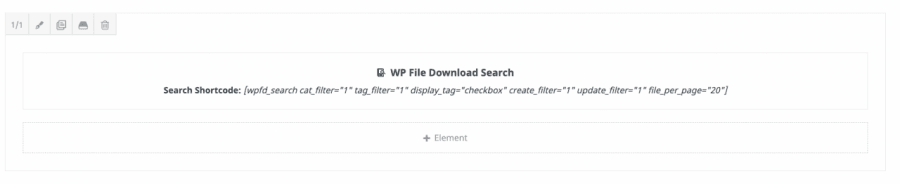
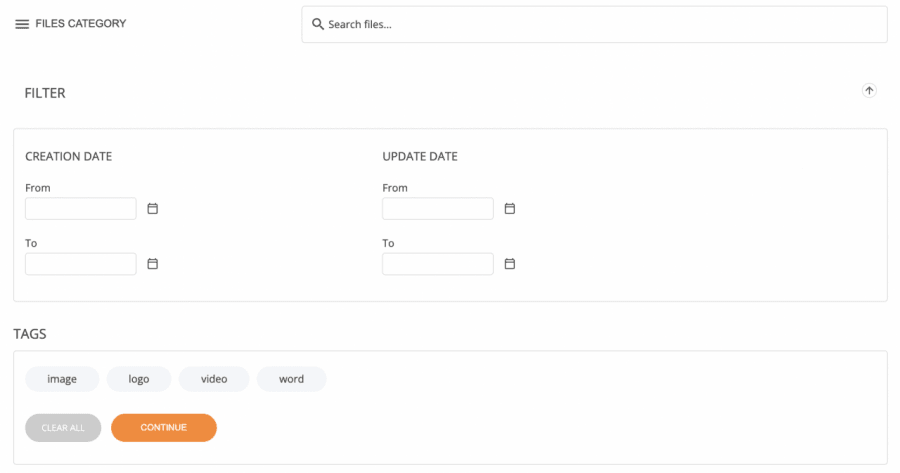
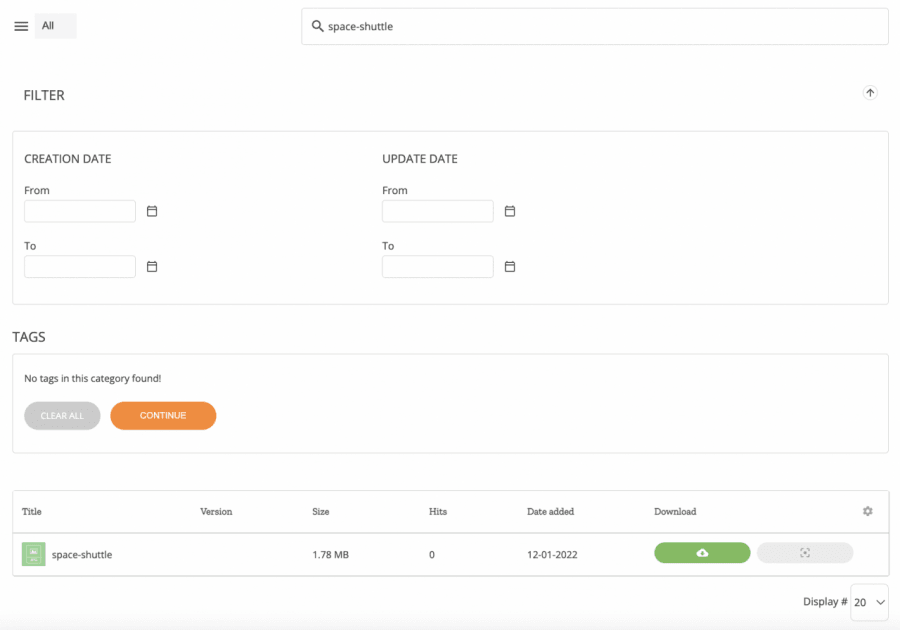
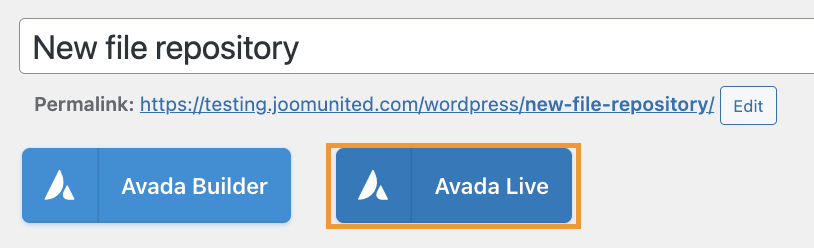
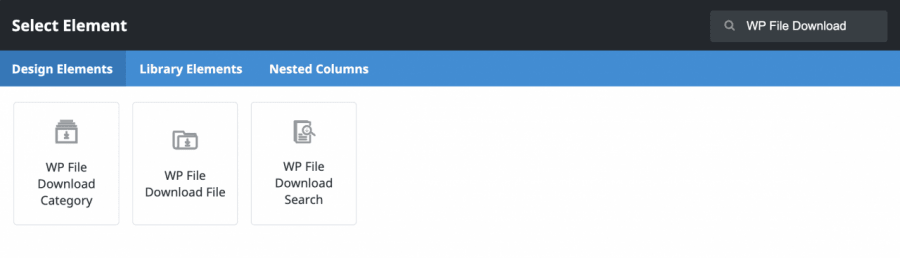
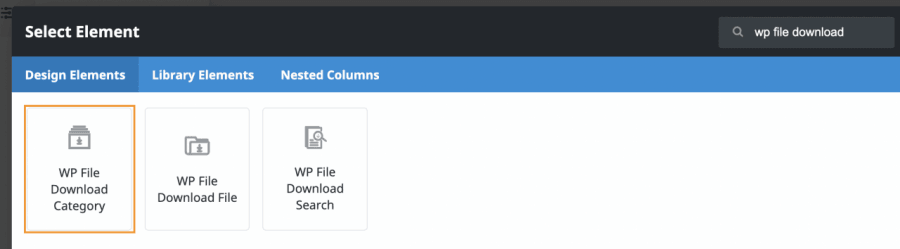
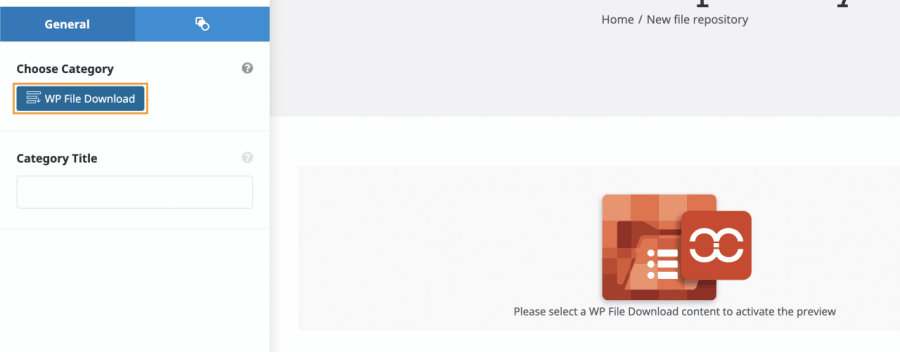
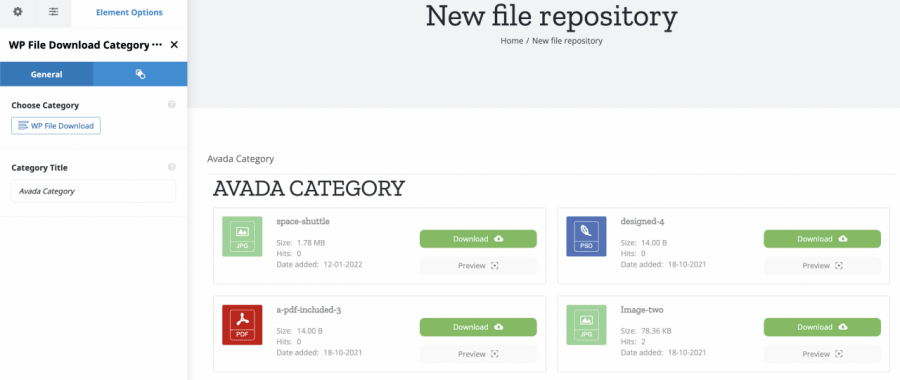
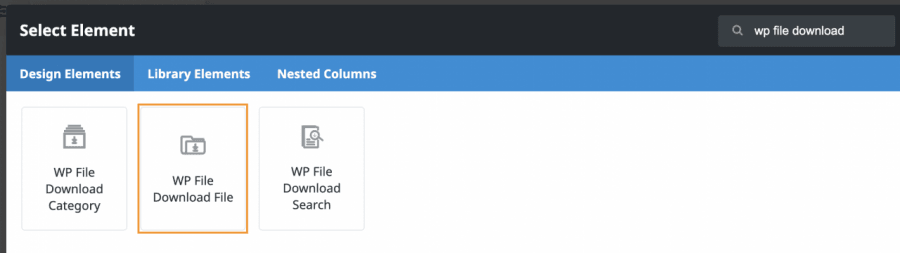
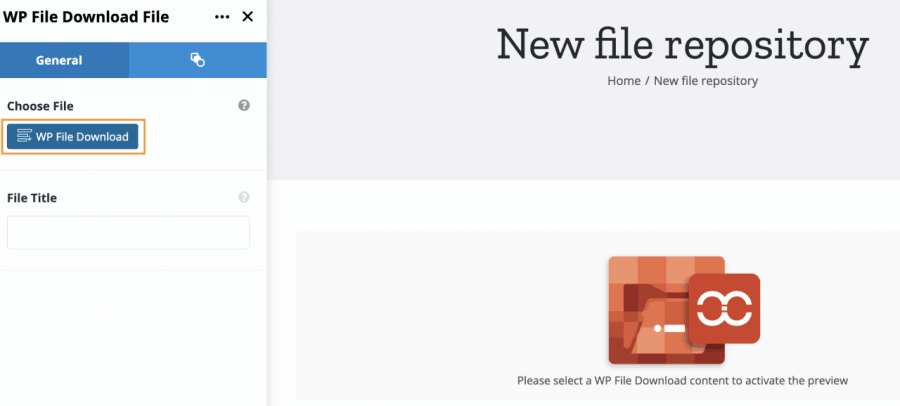

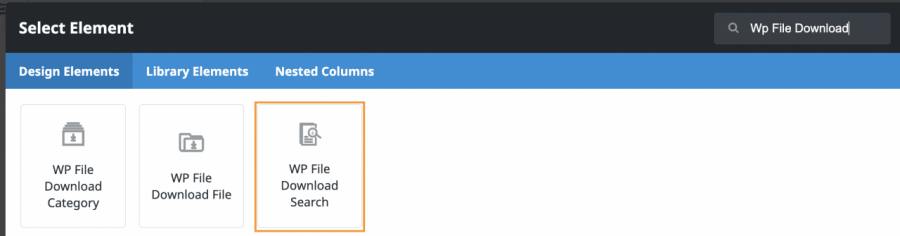
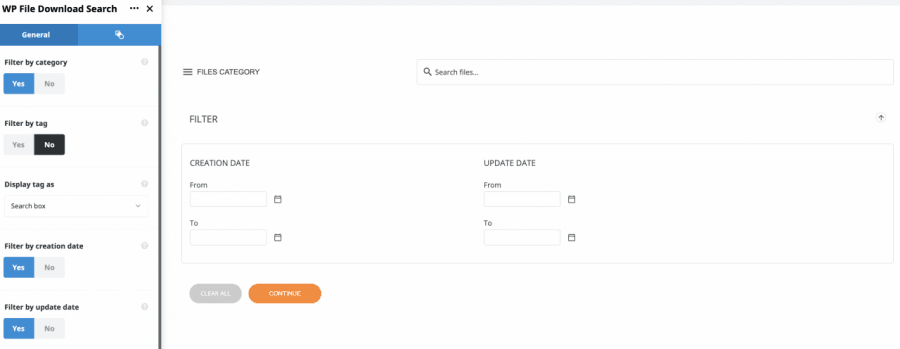



Bình luận